Ingliskeelne väljend „augmented reality“ on eesti keelde tõlgitud mitmeti: laiendatud reaalsus, rikastatud reaalsus, liitreaalsus. Lühidalt öeldes on tegemist lahendusega, mis võimaldab osalejatel virtuaalset ja reaalset keskkonda omavahel kombineerida. 1990. aastatel kasutusele võetud väljendit on teadusmaailmas kirjeldatud ka kui tehnoloogiat, mis võimaldab arvuti genereeritud informatsiooni tuua lisakihina otse või kaudselt reaalmaailma kas markeripõhiselt või mitte.
See kiirelt arenev valdkond pakub suurepärast võimalust ka õpetajatele, muutes õppetegevuse elulisemaks, põnevamaks ja tõhusamaks. Ühe näitena saab tuua Aurasma, mis on tasuta rakendus liitreaalsuse loomiseks.
2011. aastal suvel avatud Aurasma liitreaalsuse platvorm koosneb kahest komponendist:
● rakendusest Aurasma, mille kasutaja saab oma mobiilsesse seadmesse (nt nutitelefon, tahvelarvuti) alla laadida ning selle abil aurasid vaadata, ise luua ja neid teistega jagada;
● sisu edastamise keskkonnast Aurasma Studio, kus töödeldakse ja hoitakse edastatavat infot (nt 3D-animatsioon, video, viide veebilehele), mida saab rakendusega vaadata.
Aurasma rakenduse saab tasuta alla laadida Google Playst ja App Store’ist. 22.07.2014 seisuga on saadaval versioon 3.2.0. Keeltest on peale inglise, prantsuse ja saksa keele toetatud veel 24 keelt. Tehnilistest vahenditest sobib nii Androidile kui iOSile (iPad, iPhone, iPod Touch). Vanusepiirang 17+.
Enne rakenduse tutvustust vaatame üle kasutatavad mõisted.
- Augmented reality platform – liitreaalsust võimaldav tehnoloogia, mille vahendusel tuuakse digitaalne informatsioon lisakihina reaalmaailma.
- Trigger – tegevuse käivitav pilt, objekt või asukoht reaalmaailmas, mida Aurasma suudab tuvastada, et aktiveerida digitaalne informatsioon.
- Overlay – sisukihiks olev digitaalne element (video, pilt, 3D-mudel, veebileht) või nende kombinatsioon.
- Aura – unikaalne liitreaalsuse ilming, mis tekib, kui Aurasma rakendus suunata reaalmaailmas tegevuse käivitajale. Aurasid võib luua piltidele, trükistele, toodete pakenditele, riietele jm füüsilistele kohtadele.
Aurasma rakendus
1. Aurade vaatamine:
NÄIDE: Liigu aadressile http://www.aurasma.com/campaigns/robert-burns/, muuda Robert Burnsi pilt suuremaks arvutiekraanil või trüki pilt välja. Ava oma mobiilses vahendis rakendus ja suuna veebikaamera pildile. Skaneeringu lõppedes „ärkab“ pilt ellu. Demovideo YouTube’is:
http://www.youtube.com/embed/ncFAxN9Gu9g
2. Aurade loomine:
• ava oma seadmes Aurasma rakendus;
• vali sisukiht digitaalsest kogust või oma seadmest;
• tee kvaliteetne pilt tegevuse käivitajast (vajuta pildistamise nupule alles siis, kui indikaator muutub roheliseks;
• aseta sisukiht ja positsioneeri see. Kui oled tegevusega valmis, siis klõpsa kinnitamiseks noolele.
Aurasma Studio
Ava veebileht http://studio.aurasma.com. Kasutajaks registreerimisel sisesta olemasolev Aurasma rakenduse kasutajanimi või loo uus kasutaja. Sisse logides kuvatakse sulle töölaud. Töölaua keskel on ingliskeelne õpetus ja paremal pool menüüs asetsevad töövahendid: Trigger Images – tegevust käivitavad pildid; Overlays – pildil kuvatav sisu; Channels – aurade hoidlad e kanalid; Auras – valmis aurad; Account – konto haldus; Help – abi.
Kuvatõmmis Aurasma Studio töölauast.
Aura loomine:
• Vali paremmenüüst Trigger images ja seejärel Add, sisesta avanenud aknas pildile nimi ja klõpsa Browse. Vali oma arvutist kvaliteetne pilt ning laadi see üles ja salvesta. Soovi korral saad pildi siduda ka asukohaga. Nõuded pildile: jpg- või png-formaat ja väiksem kui 500 000 pikslit kokku (laius x kõrgus).
• Vali paremmenüüst Overlays ja Add, sisesta avanenud aknas sisukihile nimi ja vali tüüp (video, pilt, 3D-mudel) ning Browse. Vali arvutist sisu ning laadi see üles ja salvesta.
Nõuded sisukihile:
- maksimaalne suurus 100 MB
- video minimaalselt 512 x 512 pikslit, mp4- (kuni 3 minutit) või flv-formaadis (kuni 30 sekundit)
- pilt minimaalselt 512 x 512 pikslit, jpg- või png-formaadis
- 3D-mudel, mis on loodud Collada, Maia 2012 või 3DS Max 2012 abil. Objekt tuleb üles laadida tar-formaadis (pakitud failide kogumina, mis sisaldab dae-faili, png-faili ja png-pisipilti (suuruses 256 x 256) ning juhul, kui kasutatakse heli, siis ka mp3-faili).
• Vali paremmenüüst Channels ja Add, sisesta avanenud aknas oma kanalile nimi (vali hoolikalt, sest see on teistele nähtav), kirjeldus, privaatsusaste ja pilt (960 x 640) ning salvesta.
• Vali paremmenüüst Auras ja Add, sisesta aura nimi, vali käivitav pilt ja kanal ning soovi korral ajastus. Seejärel lisa sisukiht, soovi korral animatsioon (näiteks kui kihile vajutatakse, siis kuvatakse veebileht). Positsioneeri kiht eelvaateaknas (paremklõps kihil ja vali Restore aspect ratio) ning tiri kiht tegevuse käivitavale pildile. Hoia all Shift ja tiri nurgast, et kihti positsioneerida ning salvesta.
Näide koolis kasutamiseks:
Liitreaalsuse kohta saad rohkem lugeda minu blogipostitusest: http://haridustehnoloogkirjutab.wordpress.com/2014/06/18/liitreaalsuse-volumaailm/

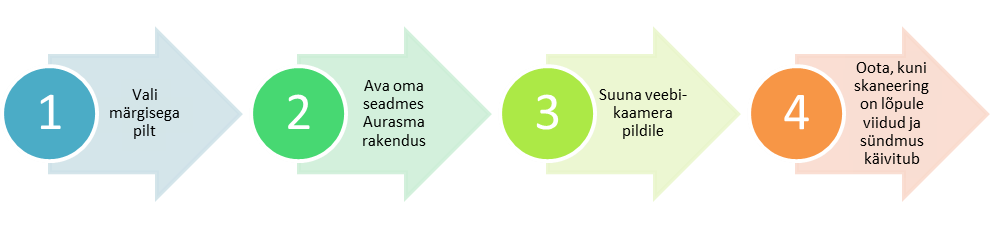




With Michael Keaton as Beetlejuice making us cry with laughter in this
1988 movie, you can just imagine the costumes available for this character.
For children too, there are films based on cartoons, available
on such website. To conclude we can say that Mortdecai is a great movie which going to thrilled this
year.